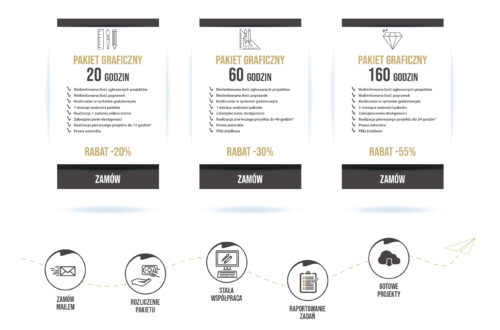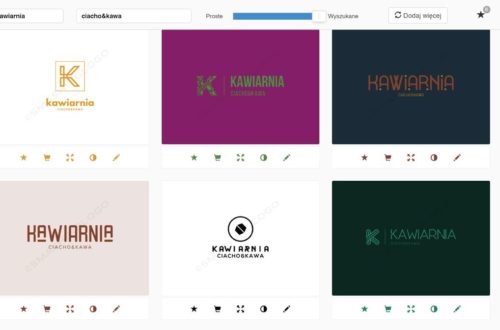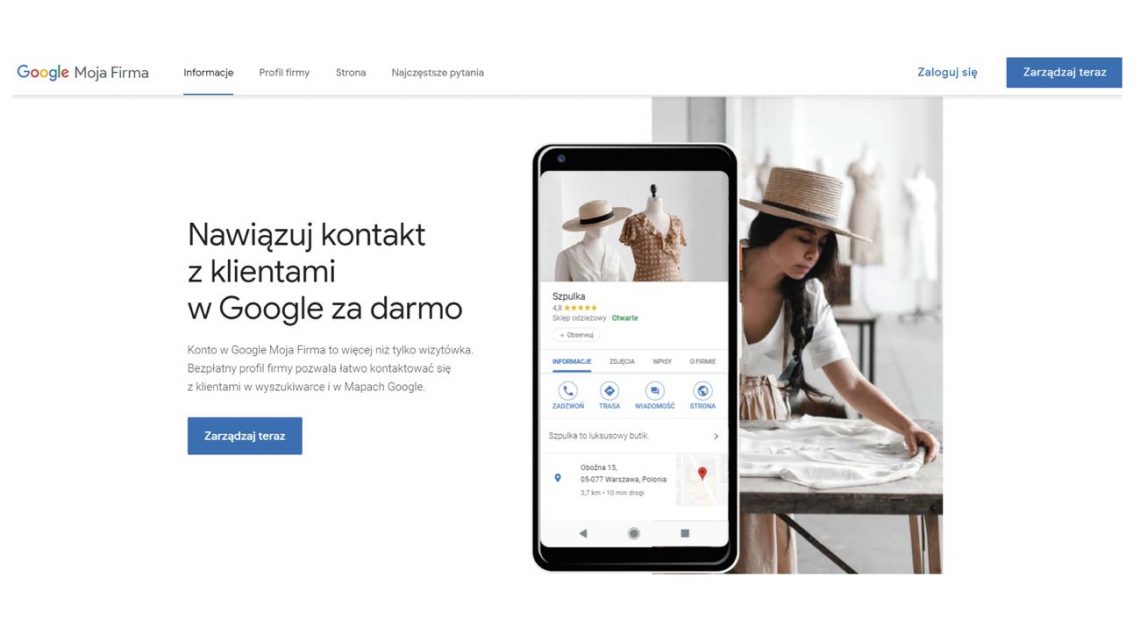
Jak stworzyć reklamę w internecie – wizytówkę w Google Moja Firma?
Aby osiągnąć sukces w marketingu internetowym, wykorzystując strategię opartą na lokalizacji, większość doświadczonych specjalistów SEO rozpoczyna pracę właśnie od stworzenia wpisu w Google Moja Firma.
I nie bez powodu.
Google Moja Firma (GMF) – to bezpłatne narzędzie Google, które pomaga właścicielom firm zarządzać ich obecnością online w wyszukiwarce – ma największy wpływ na marki poszukujące lokalnej ekspozycji.
Funkcje takie jak wyniki wyszukiwania lokalnego Google (pokazane na poniższym zrzucie ekranu), które zawierają listę pobliskich firm i wiele istotnych informacji potrzebnych do znalezienia konkretnej firmy (np. Adres, godziny pracy, kategorię, recenzje) i potencjalnie coś kupić, jeszcze bardziej podkreślają potrzebę umieszczenia informacji w GMF zarówno dla nowych, jak i starszych firm.
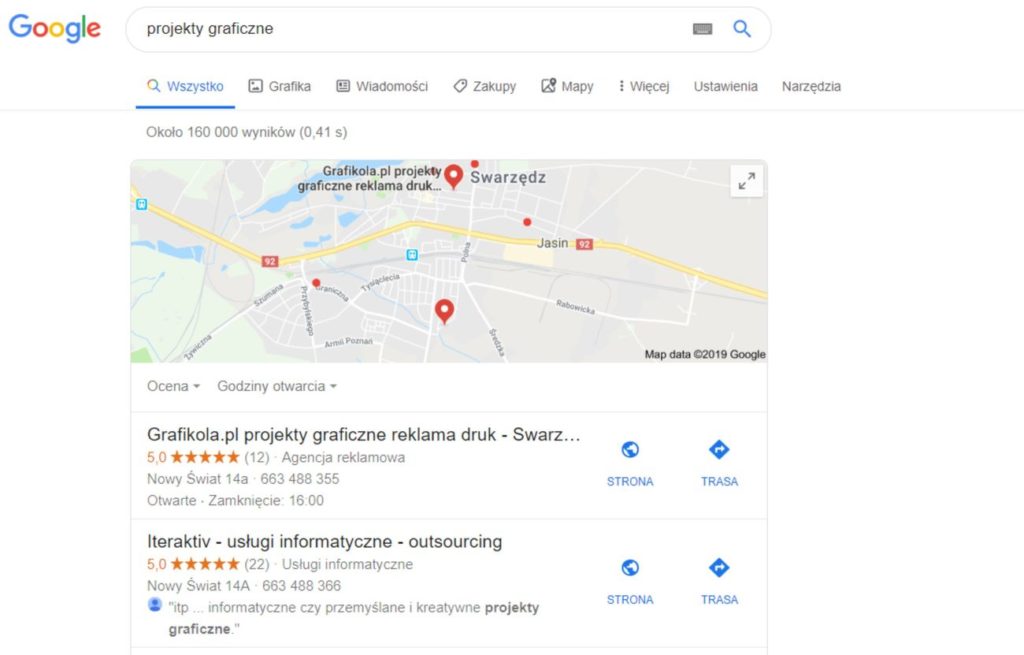
Po utworzeniu nowego wpisu generowana jest lokalizacja Google Maps, która synchronizuje się z tradycyjną wyszukiwarką Google w celu łatwego dostępu i możliwości wyszukiwania.
Zdecydowana większość wyszukiwań pochodzi od Google (około 90 procent na całym świecie udziału w rynku wyszukiwarek).
Skorzystaj z tego przewodnika, aby upewnić się, że poprawnie wypełniłeś swój wpis Google Moja Firma i zoptymalizowałeś wszystkie możliwe aspekty narzędzi, aby uzyskać jak najlepszy efekt dla Twojej firmy w Google do generowania informacji o lokalizacji dla użytkowników.
Podstawy Google Moja Firma
Jeśli marketing internetowy jest dla Ciebie i Twojej firmy nieco nowym przedsięwzięciem, istnieją pewne podstawy do rozpoznania, aby w pełni zrozumieć Google Moja Firma i jej wartość, jaką oferuje.
Po pierwsze: tak, korzystanie z Google Moja Firma jest bezpłatne.
Google Moja Firma uzupełnia istniejącą witrynę, dając Twojej firmie tożsamość publiczną i obecność w Google, najpopularniejszej wyszukiwarce na świecie.
Informacje o Twojej firmie mogą być wyświetlane w wyszukiwarce Google, Mapach Google i Google+.
Jeśli wcześniej korzystałeś z pewnych narzędzi Google, aby uzupełnić swoją firmę lub Twoja firma działa już od jakiegoś czasu, prawdopodobnie Twoja firma jest już wymieniona w Google Moja Firma.
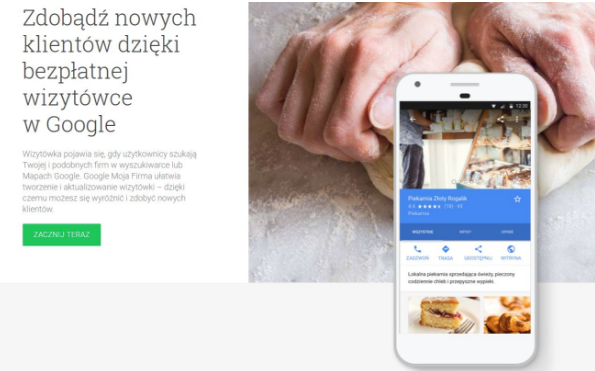
Rozpoczęcie Google Moja Firma
Pierwszym krokiem do uruchomienia Google Moja Firma jest faktycznie przeprowadzenie wyszukiwania Google, aby upewnić się, że Twoja firma nie ma już wizytówki w GMF.
Jeśli Twoja firma istnieje już od jakiegoś czasu (kilka lat lub dłużej), prawdopodobnie jest już na liście GMF i po prostu musisz ją zgłosić.
Po pomyślnym zgłoszeniu możesz zarządzać informacjami tak, jakbyś rozpoczął GMF.
Udaj się na stronę Google Moja Firma, aby dodawać i zgłaszać oferty oraz wprowadzać najważniejsze informacje biznesowe (nazwę firmy i adres).
Jeśli już jest lista Twojej firmy, Google powiadomi Cię o tym.
Może również powiadomić Cię, że ktoś inny już zgłosił Twoją firmę. Jeśli tak się stanie, wykonaj następujące kroki.
Wypełnij pozostałe pola wprowadzania danych biznesowych, upewnij się, że wszystko jest dokładne i poprawne gramatycznie (wpisz nazwę firmy, nazwy ulic itp.).
Konfigurowanie wizytówki – firma będzie widoczna na pierwszej stronie wyszukiwarki – w prawym górnym rogu wyświetlone zostaną takie informacje jak:
– Nazwa firmy
– Zdjęcia
– Ocena klientów
– Krótki opis działalności
– Numer telefonu z opcją dzwonienia
– Lokalizacja na mapie
– Godziny otwarcia
– Link do witryny firmowej
Firma stanie się widoczna na Mapach Google (nazwa firmy pokaże się pod danym adresem).
Pamiętaj, aby znaleźć najlepszą odpowiednią kategorię dla swojej firmy (istnieje wiele wariantów do wyboru).
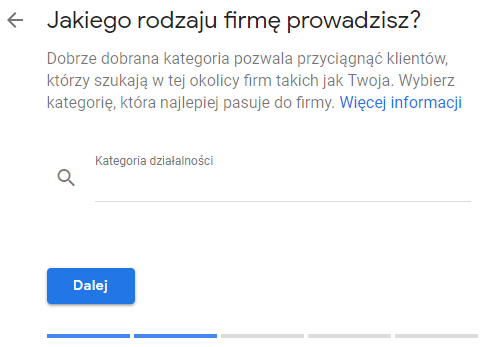
Ostatnia wymieniona opcja pyta, czy tworzona firma dostarcza towary lub usługi klientom w ich lokalizacji. Jest to cenne dla wielu firm, które działają z dala od swoich centrali i zazwyczaj w domu lub firmie klienta (usługi sprzątania, firmy budowlane, zwalczanie szkodników, inne usługi domowe itp.).
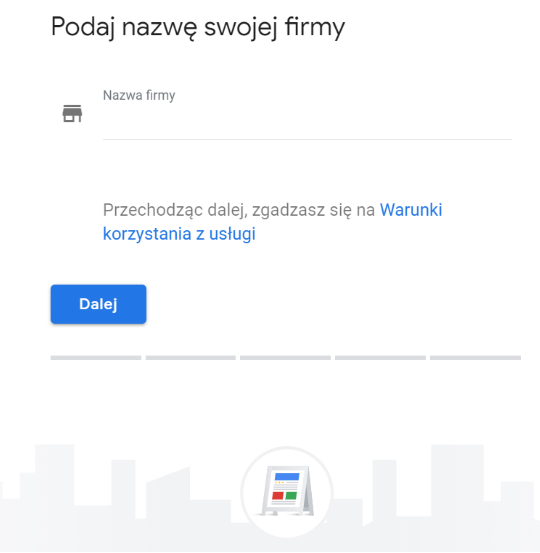
Dodaj lub edytuj szczegóły biznesowe obszaru usług
Aby dodać lub zmienić szczegóły dotyczące obszaru usług:
Zaloguj się do Google Moja Firma i upewnij się, że używasz „widoku karty”. Jeśli przeglądasz swoje lokalizacje jako listę zamiast kart, przełącz się na widok karty, klikając ikonę karty po prawej stronie nad swoimi lokalizacjami.
Wybierz firmę, którą chcesz zarządzać, i kliknij „Zarządzaj lokalizacją”.
Kliknij Info w menu.
Kliknij sekcję „Adres”.
W wyświetlonym oknie wybierz „Tak” obok „Dostarczam towary i usługi moim klientom w ich lokalizacjach”.
Wprowadź informacje o obszarze usługi. Możesz ustawić swój obszar usług na podstawie kodów pocztowych lub miast, które obsługujesz, lub na danym obszarze wokół Twojej lokalizacji.
Zaznacz pole wyboru „Obsługuję klientów pod moim adresem biznesowym”, jeśli chcesz, aby Twój pełny adres pojawił się w Google, a lokalizacja Twojej firmy była obsadzona i mogła odbierać klientów w określonych godzinach.
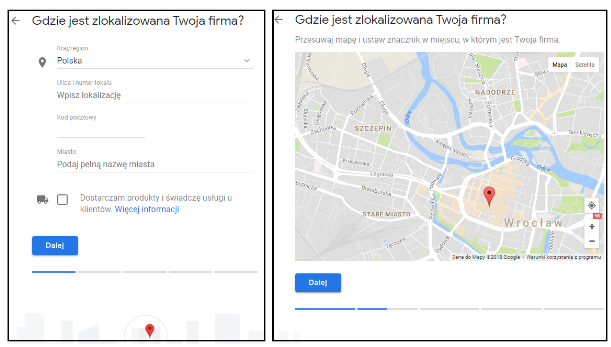
Weryfikacja Twojej listy firmowej Google
Po przesłaniu informacji o firmie i obszaru usług (jeśli dotyczy) musisz zweryfikować wpis o firmie. Ma to kluczowe znaczenie dla widoczności i skuteczności informacji o Twojej firmie.
Prawdopodobnie najłatwiej jest zweryfikować wpis o firmie pocztą. W ten sposób Google upewnia się, że to Twój adres, który podałeś jako adres firmy, i na niego otrzymasz pocztę z kodem weryfikacyjnym (po około 15 dniach).
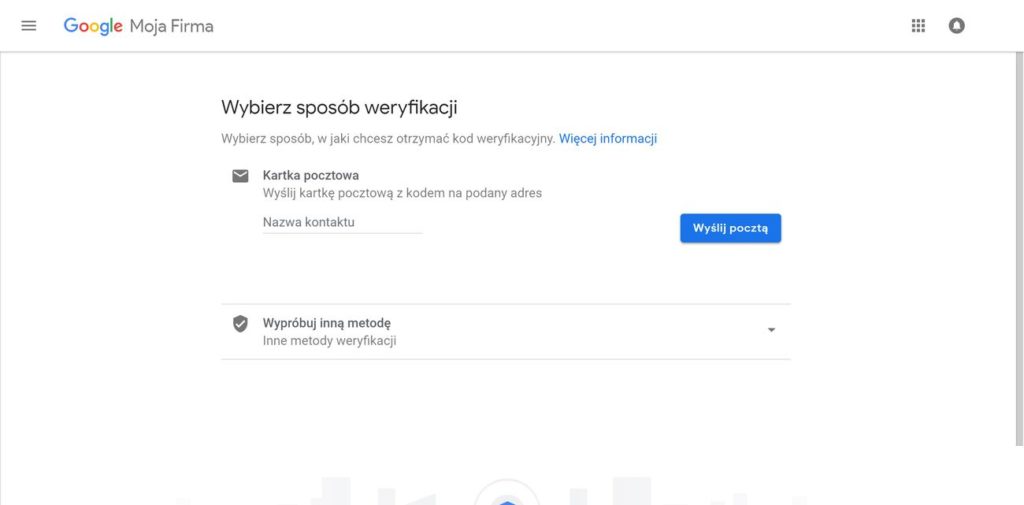
Pomaga to Google pozbyć się fałszywych aukcji, które będą tylko przekierowywać użytkowników i wykolejać użyteczność wyszukiwarki i map Google.
Ważne jest, aby pamiętać, że Google nie wyświetli Twojej firmy ani jej zmian, dopóki firma nie zostanie zweryfikowana.
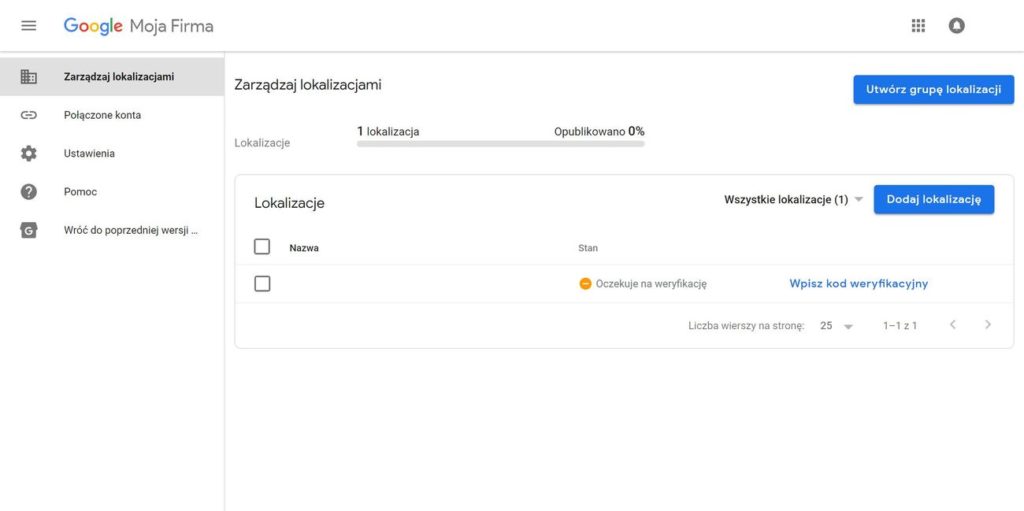
Nie możesz również uzyskać dostępu do informacji o stronie / informacji analitycznych lub opinii biznesowych.
Weryfikacja trwa zwykle krócej niż 15 dni, w którym Google prześle pocztówkę z kodem weryfikacyjnym i Twoja firma zostanie oficjalnie udostępniona.
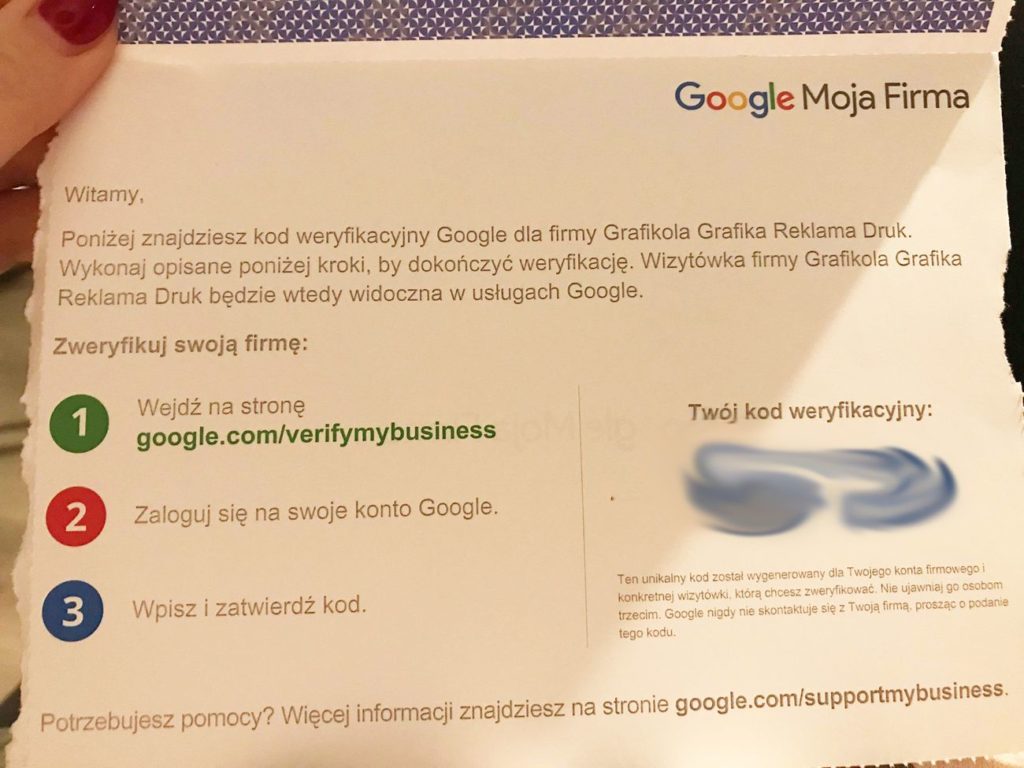
Pages: 1 2